在 windows 11 系统中,directx 作为众多游戏与多媒体应用的核心组件,起着至关重要的作用。尽管系统已预装了先进的 directx 12,但部分经典老游戏或旧版软件仍依赖于 directx 9.0 才能顺利运行。本文将为你详细介绍几种有效安装 directx 9.0 的方法,助你轻松解决兼容性问题。

一、使用星空运行库修复大师进行安装
此方法最为简便高效。“星空运行库修复大师”支持一键部署多个版本的 DirectX,同时具备文件备份与系统修复功能,特别适合需要频繁补全或修复旧版运行库的用户。
1. 点击页面上方的下载按钮,获取“星空运行库修复大师”安装包,完成后在电脑上安装并启动该工具,点击【点击扫描】以检测当前系统的运行环境;
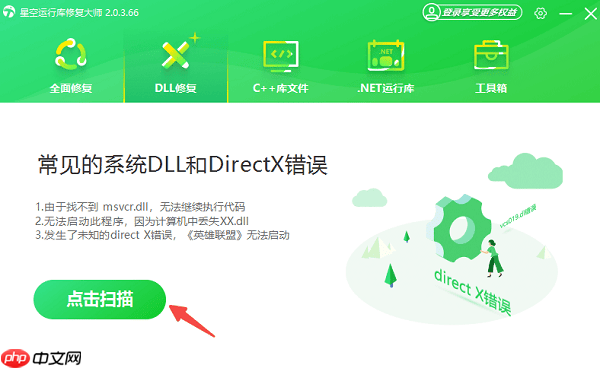
2. 扫描结束后,若发现缺少 DirectX 9.0 组件,直接点击【立即修复】,软件将自动下载并完成安装;
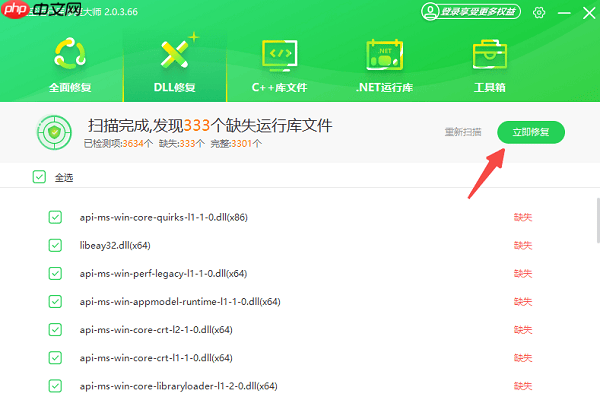
3. 安装完毕后建议重启计算机,确保新安装的组件能够正常加载。
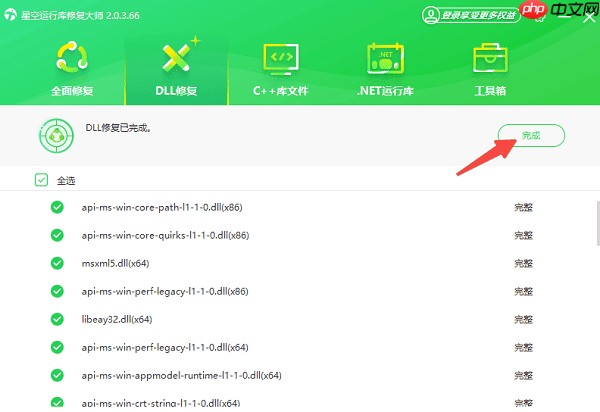
二、借助老游戏安装盘内置组件安装
许多经典老游戏的安装程序中自带 DirectX 9.0 的安装模块。利用这种方式,系统可自动识别缺失文件并完成部署,尤其适用于拥有实体光盘或完整安装包的用户。
1. 准备好老游戏的安装光盘或本地安装文件夹;
2. 双击运行游戏的安装程序;
3. 在安装流程中,当出现提示“是否安装 DirectX”时,选择“是”或“安装”;
4. 安装程序会自动配置所需的 DirectX 9 文件;
5. 安装完成后建议重启系统;
6. 启动游戏,检查是否可以正常运行。
三、启用兼容模式运行安装程序
由于 Windows 11 与旧版 DirectX 安装包可能存在兼容性冲突,通过设置“兼容模式”可让安装程序模拟在旧版系统(如 XP 或 Win7)中运行,从而顺利完成安装。
1. 获取 DirectX 9 的安装文件(例如名为
dxsetup.exe的程序);
2. 右键点击该文件,选择“属性”;
3. 切换至“兼容性”选项卡;
4. 勾选“以兼容模式运行这个程序”;

本书图文并茂,详细讲解了使用LAMP(PHP)脚本语言开发动态Web程序的方法,如架设WAMP平台,安装与配置开源Moodle平台,PHP程序设计技术,开发用户注册与验证模块,架设LAMP平台。 本书适合计算机及其相关专业本、专科学生作为学习LAMP(PHP)程序设计或动态Web编程的教材使用,也适合对动态Web编程感兴趣的读者自觉使用,对LAMP(PHP)程序设计人员也具有一定的参考价值。
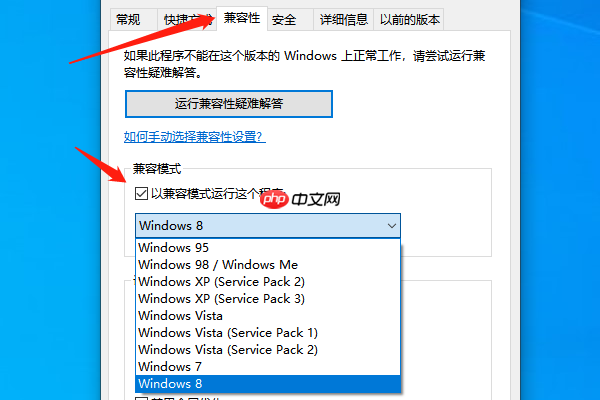
5. 从下拉菜单中选择“Windows XP (Service Pack 3)”或“Windows 7”;
6. 点击“确定”保存设置;
7. 再次双击运行安装文件,开始安装 DirectX 9。
四、通过系统内置命令修复组件
若系统中 DirectX 9 相关文件损坏或丢失,可使用 Windows 自带的系统修复工具(如 SFC 和 DISM)进行扫描与修复。此方法无需外源下载,安全可靠。
1. 按下 Win + S 键,搜索“命令提示符”;
2. 右键选择“以管理员身份运行”;
3. 输入命令:sfc /scannow,回车后等待系统完成扫描与修复过程;
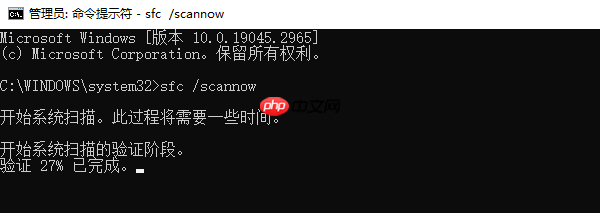
4. 若问题仍未解决,继续输入:DISM /Online /Cleanup-Image /RestoreHealth;
5. 等待命令执行完成,随后重启电脑;
6. 再次尝试运行依赖 DirectX 9 的程序,确认是否恢复正常。
五、借助第三方游戏平台自动部署
像 Steam、Origin 等主流游戏平台,在安装经典老游戏时通常会自动检测并集成所需的 DirectX 版本。该方式操作简单,用户无需手动寻找安装包。
1. 打开 Steam 或其他游戏平台客户端;
2. 查找需要运行的老游戏(如《魔兽世界:燃烧的远征》《仙剑奇侠传三》等);
3. 点击“安装”按钮开始下载与部署;
4. 安装过程中,平台将自动触发 DirectX 组件的安装流程;
5. 安装完成后重启系统;
6. 启动游戏测试运行效果,确保一切正常。





























